第三章 基准特征
第三节 基准点
(6)自曲面偏移创建基准点
说明:若要创建自曲面的偏移点,则从在曲面上创建点开始,然后通过将位置约束由“在…上”更改为“偏移”,自该曲面偏移该点。
1)在“基准点”对话框中单击点列表中的“新点”,此时符号“箭头向右”指向“新点”,表示当前处于创建新点的状态。
2)在如图3-45所示的曲面上单击,然后在“基准点”的“参照”收集器中间默认的位置约束选项更改为“偏移”,如图3-46所示。
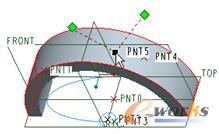
图3-45 在曲面上单击
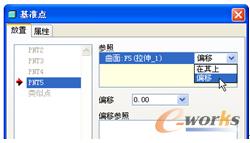
图3-46 更改位置约束选项
3)在“偏移”框中输入“10”,接着在“偏移参照”收集器的列表框中单击,将其激活,选择RIGHT基准平面,按住〈Ctrl〉键选择FRONT基准平面,然后在“偏移参照”收集器中修改相应的“偏移参照”尺寸,如图3-47所示。
4)单击“基准点”对话框中的“确定”按钮。
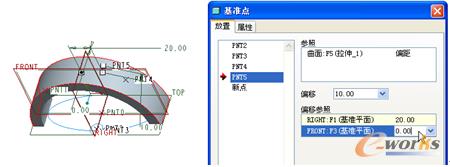
图3-47 定义偏移参照及其偏移参照尺寸
(7)创建自另一点偏移的基准点
1)单击(基准点工具)按钮,或者从菜单栏的“插入”菜单中选择“模型基准”→“点” →“点”命令,弹出“基准点”对话框。
2)在模型窗口中选择PNT4基准点,按住〈Ctrl〉键选择PRT_CSYS_DEF坐标系,注意参照的位置约束类型。只有选取坐标系作为方向参照或第二参照时,三维偏移才可用,此时可以从“偏移类型”列表框中选择“笛卡儿”、“圆柱”或“球面形”。在本例中,选择“笛卡儿”,然后分别设置X值为10,Y值为5,Z值为20,如图3-48所示。
注意:如果选取坐标系的轴作为方向参照或第二参照,则只能沿选定的轴偏移点。
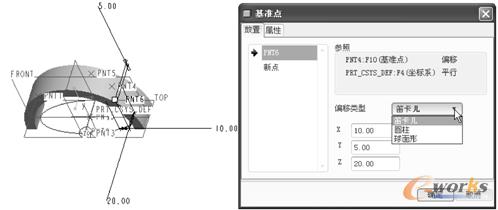
图3-48 创建自另一点偏移的基准点
3)单击“基准点”对话框中的“确定”按钮。
至此,完成了本例所有基准点的创建,如图3-49所示。通过本例的操作,读者还应该要深刻了解到基准点特征可包含同一操作过程中创建的多个基准点。属于同一特征下的点,相当于组合成一个组(集合),若删除该特征,则会删除该特征中的所有点。如果要删除该基准点特征中的个别点,则必须编辑该点的定义,利用“基准点”对话框的点列表进行指定点的删除操作。在模型树中,属于同一特征的所有基准点均显示在一个特征节点下。
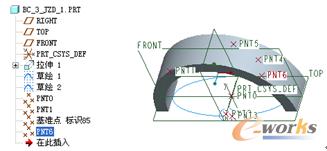
图3-49 完成所有基准点的创建
3.3.2 从坐标系偏移的基准点
这类基准点是通过自选定坐标系偏移所创建的基准点,选定的坐标系可以是笛卡儿坐标系、球坐标系或柱坐标系。在创建此类基准点的过程中,用户可以通过相对于选定坐标系定位点方法将点手动添加到模型中,也可通过输入一个或多个文件创建点阵列的方法将点手动添加到模型中,或同时使用这两种方法将点手动添加到模型中。
单击(偏移坐标系基准点工具)按钮,或者在菜单栏中选择“插入”→“模型基准” →“点”→“偏移坐标系”命令,弹出如图3-50所示的“偏移坐标系基准点”对话框。利用其中的“放置”选项卡定义所需的点位置。
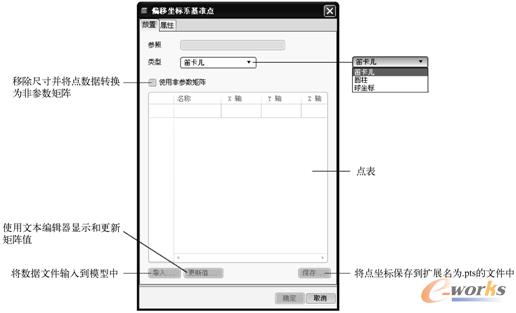
图3-50 “偏移坐标系基准点”对话框
此时,在图形窗口中选取用于放置点的坐标系,在对话框的“类型”下拉列表框中选择“笛卡儿”、“圆柱”和“球坐标”坐标系类型中的一种,接着单击点表中的单元格,为每个所需轴的点输入坐标。假设从“类型”下拉列表框中选择“笛卡儿”坐标系类型,单击点表中的单元格后,必须指定X、Y和Z方向上的距离,如图3-51所示。指定点的坐标后,新点即出现在图形窗口中,并带有一个以白色矩形标识的拖动控制滑块。
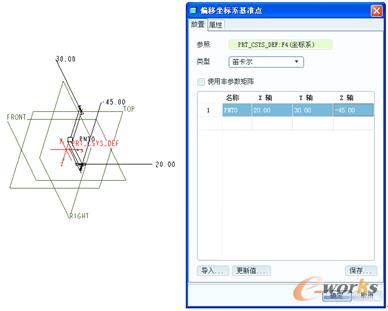
图3-51 创建偏移坐标系基准点示例
要添加其他点,可以在点表中单击下一行,然后键入该点的坐标。或者,单击“更新值”按钮,在弹出的文本编辑器中输入值(各个值之间以空格进行分隔),如图3-52所示。按照要求输入值后,在文件编辑器的“文件”菜单中选择“保存”命令,接着再次从“文件”菜单中选择“退出”命令。

图3-52 使用文本编辑器输入值
注意:要使用文本编辑器添加点,点表中必须至少有一个值。
完成点的创建后,可以单击“偏移坐标系基准点”对话框中的“确定”按钮,接受这些点并退出。如果在“偏移坐标系基准点”对话框中单击“保存”按钮,则将这些点保存到一个指定文件名及位置的单独文件中。如果选中“转换为非参数矩阵”复选框,则通过去除尺寸将这些点转换为非参数矩阵。
另外,若直接在“偏移坐标系基准点”对话框中单击“导入”按钮,则弹出“打开”对话框,从中选择要输入的*.pts文件,所输入的点被添加到表中,每一行包含一个点。
3.3.3 域基准点
域基准点简称为“域点”,它是与用户定义的分析(UDA)一起使用的一类基准点。域点定义了一个从中选定它的域,域点不需要标注,它属于整个域。域点不作为规则建模的参照,而常用做定义用户定义的分析所需的特征的参照。
在零件模式下创建的域点,其名称被默认命名为“FPNT#”,而在组件中的域点名称则被默认命名为“AFPNT#”。
由于域基准点不常用,下面只简单地介绍创建域点的典型方法及步骤,只要求读者有个概念上的认识即可。
1)单击(域基准点工具)按钮,或者从“插入”菜单中选择“模型基准”→“点”→“域”命令,弹出如图3-53所示的“域基准点”对话框。

图3-53 “域基准点”对话框
2)在图形窗口中,选择要在其中放置点的曲线、边、实体曲面或面组。一个点被添加到选定参照中。
3)如果要更改此域点的名称,可以切换到“域基准点”对话框中的“属性”选项卡,在“名称”文本框中输入新的名称。
4)单击“域基准点”对话框中的“确定”按钮。







